来源:小编 更新:2025-05-21 08:22:50
用手机看
亲爱的电脑小伙伴,你是不是也被Skype这个家伙缠得头疼呢?每次开机,它就蹦出来,真是让人烦得要命!别急,今天就来教你几招,让你轻松关掉Win10系统中的Skype开机自启,让你的电脑焕然一新,速度飞快!
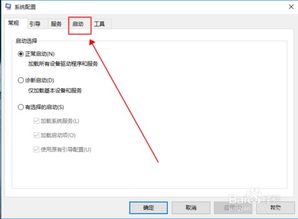
首先,咱们得打开那个神秘的“任务管理器”。怎么打开呢?很简单,按住“Ctrl+Alt+delete”组合键,然后选择“任务管理器”即可。进入任务管理器后,找到“启动”选项卡,这里就藏着所有开机自启的程序。
1. 找到Skype:在启动项列表中,找到Skype的条目。
2. 禁用自启:选中Skype,然后点击右下角的“禁用”按钮。这样,Skype就不会再开机自启了。
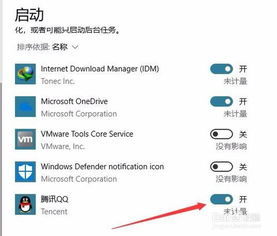
如果你觉得任务管理器太麻烦,还可以试试msconfig这个神技。它可以帮助你轻松管理开机自启项。
1. 打开运行窗口:按下“Win+R”键,输入“msconfig”,然后回车。
2. 进入系统配置:在弹出的窗口中,点击“启动”选项卡。
3. 找到Skype:在启动项列表中,找到Skype的条目。
4. 禁用自启:取消勾选Skype前面的勾选框,然后点击“应用”和“确定”。
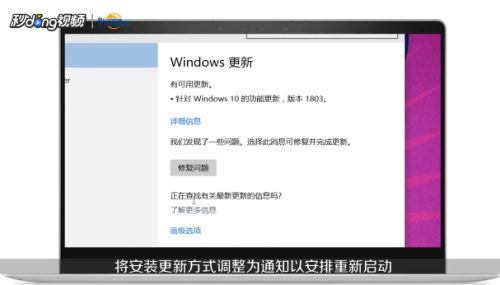
除了以上方法,你还可以通过Windows设置来关闭Skype的开机自启。
1. 打开Windows设置:按下“Win+I”键,打开Windows设置。
4. 关闭Skype:在启动项列表中,找到Skype,然后关闭它后面的开关。
如果你使用的是Skype for Business,那么关闭开机自启的方法略有不同。
1. 打开Skype for Business:首先,你需要打开Skype for Business。
2. 进入设置:点击屏幕右上角的齿轮图标,选择“工具”然后点击“选项”。
3. 关闭自启:在弹出的窗口中,找到“常规”选项卡,取消勾选“当Skype for Business在后台运行时显示呼叫控制”。
4. 退出Skype for Business:在左侧菜单中,选择“个人”,然后在“我的账户”中取消勾选“当我登录到Windows时自动启动应用”和“在前台启动应用”。点击“确定”退出Skype for Business。
在关闭Skype开机自启的过程中,请注意以下几点:
1. 谨慎操作:在关闭任何开机自启项之前,请确保你了解该程序的作用,以免影响系统正常运行。
2. 备份重要数据:在操作之前,请确保备份重要数据,以防万一。
3. 重启电脑:完成操作后,请重启电脑,以确保更改生效。
亲爱的电脑小伙伴,现在你学会如何关闭Win10系统中的Skype开机自启了吗?赶快试试这些方法,让你的电脑焕然一新,速度飞快吧!记得分享给你的朋友们哦!